Jak skonfigurować AWS IAM Identity Center (SSO)
W kolejnym zadaniu z serii “Do it yourself” dowiesz się jak skonfigurować AWS IAM Identity Center.
Poniższe kroki pomogą Ci odpalić usługę do zarządzania dostępami i uparawnieniami w ramach multi-accountowej organizacji.
W poniższym video oraz opisie dowiesz się jak skonfigurować AWS IAM Identity Center w takiej “minimalnej” wersji. Dodatkowo przejdziesz przez:
- Tworzenie grup oraz uprawnień,
- Powiązanie z kontamia AWS,
- Utworzenie użytkownika w AWS IAM Identity Center,
- Konfigurację MFA
Video tutorial
KROKI DO WYKONANIA TEGO ZADANIA
KROK 1: Aktywacja usługi AWS IAM Identity Center
Pierwsz sprawa to włączenie usługi IAM Identity Center. W tym wypadku należy również wybrać region w którym będziesz zarządzać swoją “instancją” IAM IC.
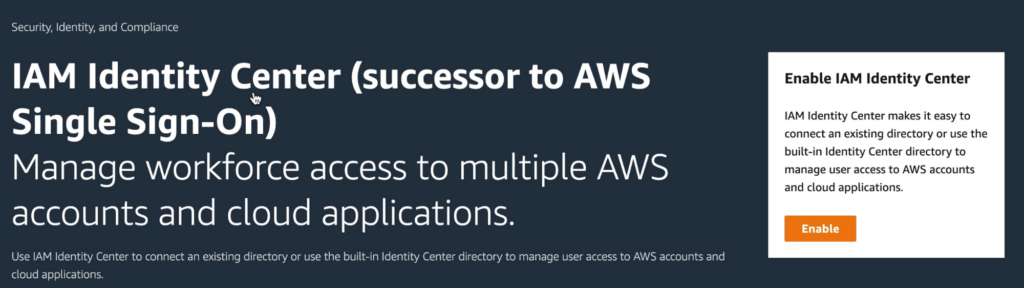
Aktywacja usługi IAM Identity Center
W scenariuszu video używany jest lokalny katalog użytkowników. Możesz również zintegrować się z innymi usługami katalogowymi jeśli zajdzie taka potrzeba. Np. można spiąć IAM IC z usługą Azure Active Directory lub innym identity providerem.
KROK 2: Utworzenie hierarchi do zarządzania użytkownikami i dostępami (Grupy)
Tutaj podobnie jak w “zwykłym” IAM, możliwe jest stworzenie hierarchi, w której użytkownicy będą przypisywani do Grup, a następnie grupy będa powiązane z kontami AWS oraz odpowiednimi uprawnieniami, z jakimi nadawany będzie dostęp.
Dla przykładu możesz zrobić tak, że każdy typ dostępu do danego konta będzie powiązany z Grupą i przypisanymi do niej uprawnieniami.
Np. konto AWS: APP_1 ma mieć możliwość zalogowania się do zasobów z uprawnieniami ADMIN, oraz READ ONLY. W takim wypadku można stworzyć dwie oddzielnie grupy:
- APP_1_ADMIN – i odpowiedni permision set z uprawnieniami administracyjnymi,
- APP_1_RO – i odpowiedni permission set z dostępem tylko read only,
Potem w kolejnym roku przypisywać użytkowników do odpowiednich grup.
KROK 3 – Konfiguracja Permission Set
W uproszczeniu to dokument definiujący uprawnienia, które będą nadawane użytkownikom.
W tym wypadku do wyboru są opcje:
- AWS managed policies – kilka propozycji przygotowanych przez AWS.
- Customers managed policies – dokument z uprawnieniami, które tworzymy samodzielnie.
- Inline policy – to uprawnienia bezpośrednio przypisane do Grupy lub użytkownika,
KROK 4 – Powiązanie kont AWS z grupami i uprawnieniami
Teraz spinamy to w całość. Czyli dla każdego z kont dokonujemy powiązania z przygotowanymi wcześniej grupami oraz odpowiednimi Permission Set-ami. Na tej podstawie użytkownicy będą w stanie po zalogowaniu się do IAM Identity Center dostać się do zasobów.
KROK 5 – Utworzenie użytkowników i przypisanie do właściwych Grup.
Teraz czas na użytkowników, którzy będą się logować do naszych kont AWS. Potrzebne będą tutaj:
- nazwa użytkownika
- email address – najlepiej osoby, która dostanie dostęp. Dzięki niemu może potem zarządzać swoim hasłem.
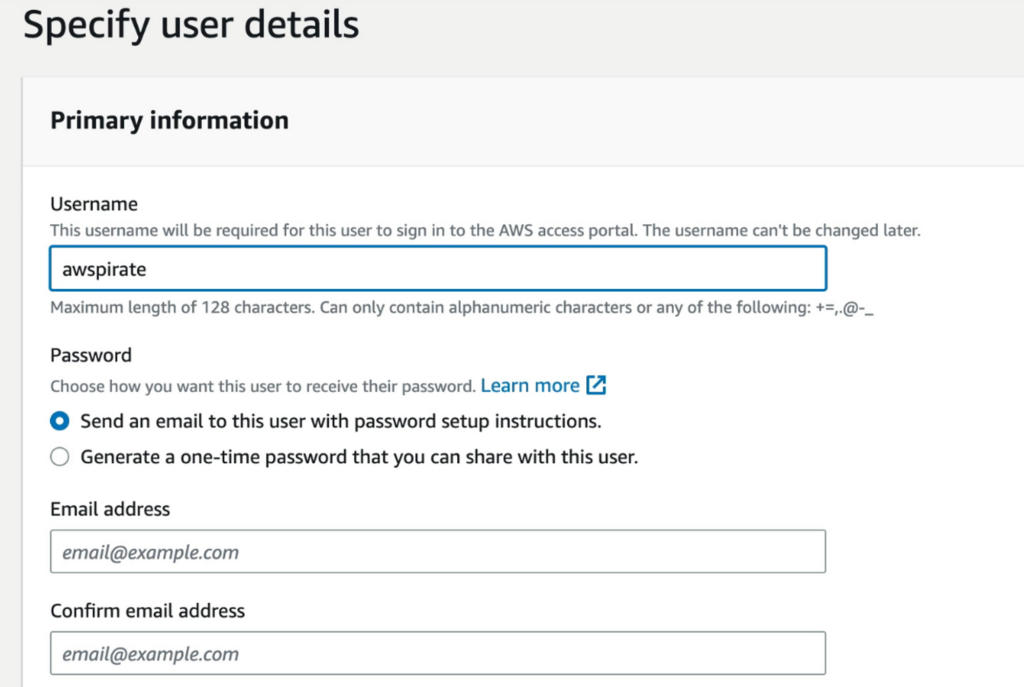
Konfiguracja użytkownika w IAM Identity Center
KROK 6 – Ustawienia MFA w ramach IAM Identity Center
Tak samo jak w “normalnym” IAM, tutaj też możesz wdrożyć MFA dla użytkowników. W tym wypadku mamy dodatkowo możliwość ustawienia jak będzie przebiegał proces logowania i co w przypadku, gdy użytkownik nie ma jeszcze MFA.
Główne elementy, co do których możesz zdecydować o konfiguracji to:
- Prompt users for MFA: Jak często i na jakich warunkach użytkownik ma się logować z MFA,
- Jakie opcje MFA są dopuszczalne,
- Co gdy user loguje się bez MFA,
- Czy user ma możliwość zarządzać swoim MFA,
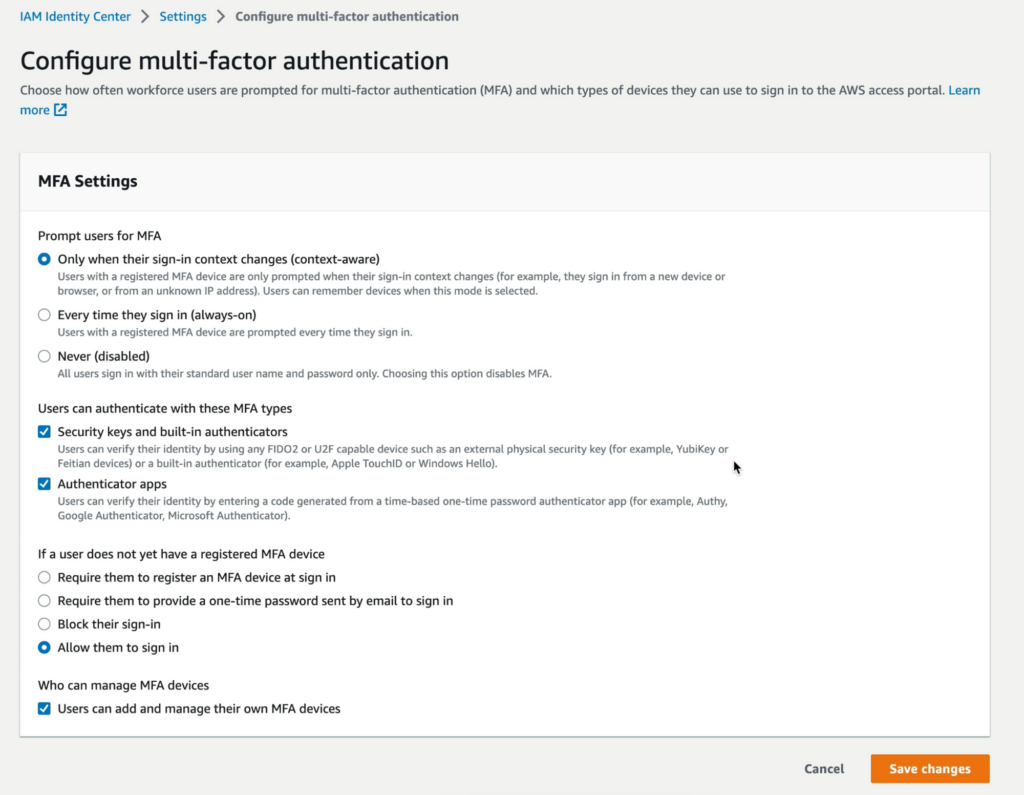
Parametry konfiguracyjne dla MFA
KROK (Opcjonalny) – Ustawienie własnego URL do portalu SSO.
Dodatkowo możesz dostosowywać ustawienia URL, na którym Twoi użytkownicy będą logować się do SSO.
KROK 7 – Pierwsze logowanie i dodanie MFA do Twojego użytkownika
Teraz masz już wszystko!
Czas zatem zalogować się do swojego AWS IAM Identity Cetner, sprawdzić czy wszystkie dostępy działają, oraz ustawić sobie MFA 🫡
GRATULACJE!
Masz już ogarnięte podstawowe kwestie zarządzania dostępami do swojej infrastruktury AWS.
Poprzednia
Następna

